
Festlegen von Schnittmarken
In diesem Abschnitt wird die Funktion "Registrierung Schnittmarke" beschrieben, die im Bildschirm [Job-Ticket bearb.] eingerichtet wird.
Verwenden Sie diese Funktion zum Drucken der Kennzeichnungslinien für die Beschnittgröße (Schnittmarken Ecke) gemeinsam mit den in einem gehaltenen Job gespeicherten Bilddaten. Darüber hinaus können auch Linien, die die Bildmitte (Schnittmarken Mitte) kennzeichnen, im Kopf- und Fußbereich der Seite gedruckt werden.
Die Schnittmarke kann zusammen mit den in einem gehaltenen Kopier- oder Druckjob gespeicherten Bilddaten gedruckt werden. Die Einstellung ist für einen Scanjob nicht verfügbar.
Sie können eine Einstellung vornehmen, mit der der Druck der Eckschnittmarke unterbunden wird.
Die folgenden drei Typen von Eckschnittmarken stehen zur Auswahl. Die Linienbreite beträgt ca. 0,1 mm.
Typ 1 | Typ 2 | Typ 3 |
|---|---|---|
 |  |  |
Wählen Sie für die Einstellung "Objekt drucken" entweder [Komp.- Einh.] oder [Bildeinheit].
Komp.-Einh. | Bildeinheit |
|---|---|
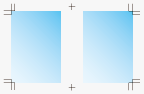 |  |
Der durch die "Schnittmarke Ecke" angegebene Beschnittrand kann eine Größe von 0 mm bis 20 mm in Schritten von 0,1 mm haben. Die Standardeinstellung ist 3 mm.
Die Größe der "Schnittmarke Ecke" beträgt 9 mm in jede Richtung. Diese Größe kann nicht geändert werden.
Sie können eine Einstellung vornehmen, mit der der Druck der Mittelschnittmarke unterbunden wird.
Für die Mittelschnittmarke existiert nur ein Typ - der kreuzförmige Typ. Die Linienbreite beträgt ca. 0,1 mm.
Die Druckposition der Mittelschnittmarke kann im Bildschirm [BED.PROGRAMM] festgelegt werden. Ausführliche Informationen finden Sie unter Allgemeine Einstellung: Einrichten der verschiedenen Betriebsfunktionen des Systems.
Die Mittelschnittmarke ist 8,5 mm lang und 25 mm breit. Diese Größe kann nicht geändert werden.
Die Druckposition der Eckschnittmarke und der Mittelschnittmarke kann in einem Bereich von -20 mm (nach innen) bis +20 mm (nach außen) in Schritten von 0,1 mm für die X-Koordinate und die Y-Koordinate verschoben werden. Die Standardeinstellung ist 0,0 mm.
Geben Sie an, ob die Eckschnittmarke und die Mittelschnittmarke beim 2-seitigen Druck auf der Rückseite gedruckt werden soll.
Geben Sie an, ob die Druckposition der Eckschnittmarke und der Mittelschnittmarke mit dem Seitenrand synchronisiert werden soll.
Drücken Sie auf das Register [JOBLISTE], um den Bildschirm [JOBLISTE] anzuzeigen.
Drücken Sie auf [Gehaltener Job].
Der Bildschirm [Gehaltener Job] wird angezeigt.
Wählen Sie im Bildschirm [Gehaltener Job] die Bilddatei aus, die mit Schnittmarken gedruckt werden soll.
Drücken Sie auf [Job-Ticket].

Drücken Sie auf [Registr. Schnittm.] unter [Anwendung].

Das Dialogfeld "Registrierung Schnittmarke" wird angezeigt.
Wählen Sie entweder [EIN] oder [AUS] unter [Schnittm. Mitte].
Wählen Sie [AUS], wenn die Mittelschnittmarke nicht gedruckt werden soll.

Wählen Sie den gewünschten Typ unter [Schnittmarke Ecke] aus.
Wählen Sie [AUS], wenn die Eckschnittmarke nicht gedruckt werden soll.
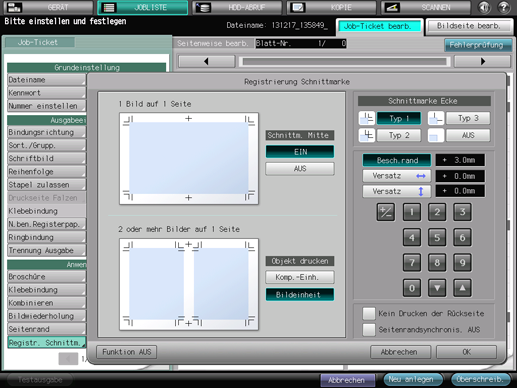
Zum Festlegen des Beschnittrands oder der Versatzgröße wählen Sie die gewünschte Taste aus und geben dann über die Tastatur oder mit [
 ][
][ ] den Zahlenwert ein.
] den Zahlenwert ein.Wählen Sie entweder [Komp.-Einh.] oder [Bildeinheit] für "Objekt drucken", wenn auf einer Seite zwei Bilder enthalten sind.
"Objekt drucken" kann nicht ausgewählt werden, wenn in Schritt 7 für die Eckschnittmarke die Einstellung [AUS] gewählt wurde.
Wählen Sie [Kein Drucken der Rückseite] für den 2-seitigen Druck und [Seitenrandsynchronis. AUS] für einen Job, bei dem die Einstellung "Seitenrand" verwendet wird.
Drücken Sie auf [OK].
Drücken Sie auf [Neu anlegen] oder [Überschreib.], um die Einstellung zu speichern.
Drücken Sie auf [Testausgabe], um einen Mustersatz oder ein Blatt mit dem Vorschaubild auszugeben, um so die Druckergebnisse der Einstellungen zu überprüfen.
Sie können auch eine Testausgabe vornehmen, indem Sie auf Testkopie am Bedienfeld drücken.
